
Wi-Fiルーターを買い替えたいんだけどさ。メーカーとか種類がいっぱいあって、何を選んだらいいか分からないんだよ。



たしかに、スペック見ても訳わかんない記号ばっかで、何で判断したらいいか分からんよね。



結局、部屋の広さとスピードくらいしか比べられないのよ



なら、簡単なスペックの見方と、おすすめのWi-Fiルーターを紹介するね!
皆さん、これまでにWi-Fi(無線LAN)ルーターって買ったことありますか?
ぶっちゃけ、何を比べて買えばいいか全然分からないですよね?



筆者もそう思ってる一人だったよ!
そんなあなたに、簡単なWi-Fiのスペックの見方・選び方と、コストパフォーマンスに優れたモデル『TP-Link Archer AX55』のレビューを紹介します!
こんな人におすすめ
- Wi-Fiルーターの選び方が分からない人
- おすすめのWi-Fiルーターが知りたい人
- 特に、コスパ重視でWi-Fiルーターを選びたい人
Wi-Fiルーターって何を見て選べばいい?



で、どこを見てWi-Fiを選べばいいの?



Wi-Fi選びは、次のスペックをチェックすればOK!
Wi-Fiルーター選び・比較のポイント
- 通信規格
- インターネットプロトコルのバージョン
- 通信速度
- 通信可能エリア
- 接続可能台数
- セキュリティ規格
さらにこだわるなら、
- メッシュWi-Fi機能の有無
- デュアルバンド機能の有無
- バンドステアリングの有無
その中でも、TP-LinkのWi-Fiは性能良し、コストパフォーマンス良しのおすすめのWi-Fiルーターです。



それぞれの項目について解説しますよ〜
Wi-Fiルーター選びはここを見ろ!
通信規格
Wi-Fiの通信規格は現在のところ、第6世代のWi-Fi6(IEEE 802.11ax)まであります。
世代が新しくなるほど、通信は速くなります。



なので、「Wi-Fi6」あるいは「IEEE802.11 a/b/g/n/ac/ax」と記載のあるものを選べば大丈夫!
| 新名称 | 規格名 | 最大通信速度 | 2.4GHz帯 | 5GHz帯 | |
|---|---|---|---|---|---|
| 第1世代 | IEEE 802.11 | 2Mbps | 〇 | ||
| 第2世代 | IEEE 802.11a | 54Mbps | 〇 | ||
| IEEE 802.11b | 11Mbps | 〇 | |||
| 第3世代 | IEEE 802.11g | 54Mbps | 〇 | ||
| 第4世代 | Wi-Fi 4 | IEEE 802.11n | 600Mbps | 〇 | 〇 |
| 第5世代 | Wi-Fi 5 | IEEE 802.11ac | 6.9Gbps | 〇 | |
| 第6世代 | Wi-Fi 6 | IEEE 802.11ax | 9.6Gbps | 〇 | 〇 |
周波数帯には2種類あり、それぞれ特徴があります。
- 5GHz帯:電波干渉が少なく、安定した高速通信
- 2.4GHz帯:障害物に強く対応機種が多い
基本的には、5GHz帯で接続すると、通信速度が速いです。距離があったり、壁を多く挟んだ位置では、電波が届きづらい場合がありますので、2.4GHz帯に切り替えましょう。
インターネットプロトコルバージョン
現在、IPv4(PPPoE)とIPv6(IPoE)の二つの規格があります。IPv6の方が、同時にインターネットに繋げられるコンピュータの数が増え、通信が速く、安定します。
基本的には、「IPv4 over IPv6」と書かれたものを選びましょう。これは、IPv6環境で通信を行いながらも、従来のIPv4アドレスでの通信もできるようにしたものです。
通信速度・通信可能エリア・通信可能台数
通信速度は文字通り、Wi-Fi経由でデータ通信の速さのことです。
また、通信エリアも、どの程度の広さまで、一台のWi-Fiルーターでカバーできるかを示しています。
通信エリアについては、壁などの障害物があると通信に影響が出るため、少し広めのものを使う方が安心です。
電波が届きづらい場合には、中継機を使うことも検討しよう!
接続可能台数は、ギリギリの台数で繋ぐと通信が不安定になりやすいです。そのため、余裕を持った台数が繋げられるものを選ぶようにしましょう。
デュアルバンド機能
中継機を利用する場合、5GHz帯と2.4GHz帯の2つの帯域を同時に利用することができます。要は、中継機での通信速度のロスが小さいと考えてOKです。
メッシュWi-Fi機能
メッシュWi-Fiとは、ルータ親機と複数の中継機でメッシュ(網の目)のように繋がりあって1つの大きなネットワークを構築することです。
従来の中継機だと、親機からの接続が切れた場合に、中継機と接続します。一方で、メッシュWi-Fiだと、常に最適な中継機に、自動的に切り替えて通信してくれます。
セキュリティ規格
セキュリティ規格には、WEP、WPA、WPA2、WPA3などがあります。
ぶっちゃけ、新しい規格の方がセキュリティ信頼度が高いので、WPA3と書かれたものを選べばOKです。



内容まで知ろうとすると、かなり大変だよ。
初心者は、どれが最新で便利な機能かか抑えられれば大丈夫!
【レビュー】TP-Link Archer AX55を使ってみた!



今回使ってみたWi-Fiルーターはこれだよ



なんか強そうな見た目
と言うわけで、実際の使用感についてレビューしていきたいと思います。
【TP-Link Archer AX55】いざ、開封!
外装はこんな感じです。機器本体サイズが261.1×134.5×41.0 mmのため、結構大きい印象です。





段ボールあけて、うわデカッて思ったよね





本体、電源ケーブル、LANケーブルと説明書類だね。
性能を詳しく見たい人は、下の表を開いてみてね。
TP-Link Archer AX55 詳細スペック
規格
Wi-Fi6
IEEE 802.11ax/ac/n/a(5GHz)
IEEE 802.11ax/n/b/g(2.4GHz)
最大通信速度
5GHz:2,402Mbps
2.4GHz:574Mbps
セキュリティ機能
WPA/WPA2/WPA3対応
通信範囲
3階建て or 4LDK
接続可能台数
48台
主な機能
メッシュWi-Fi機能
4K通信
デュアルバンド機能
バンドステアリング機能
簡易NAS機能
【TP-Link Archer AX55】セットアップ開始
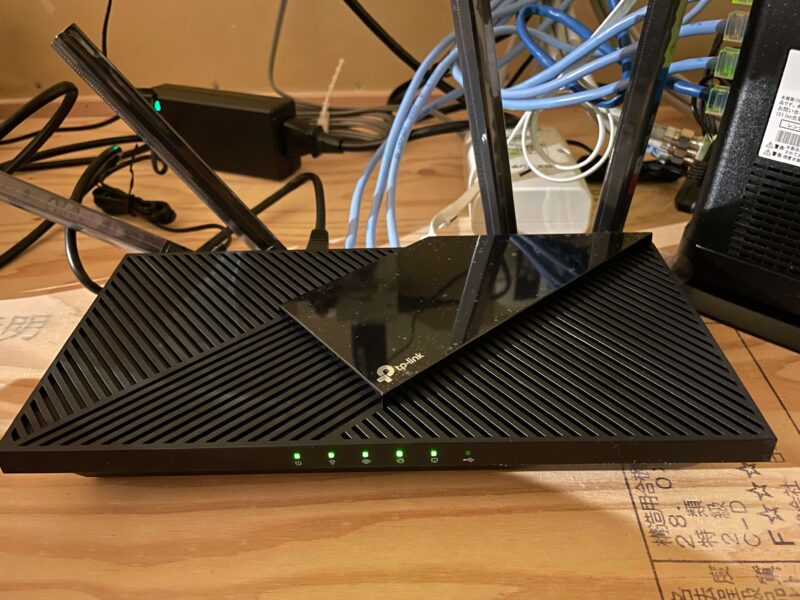
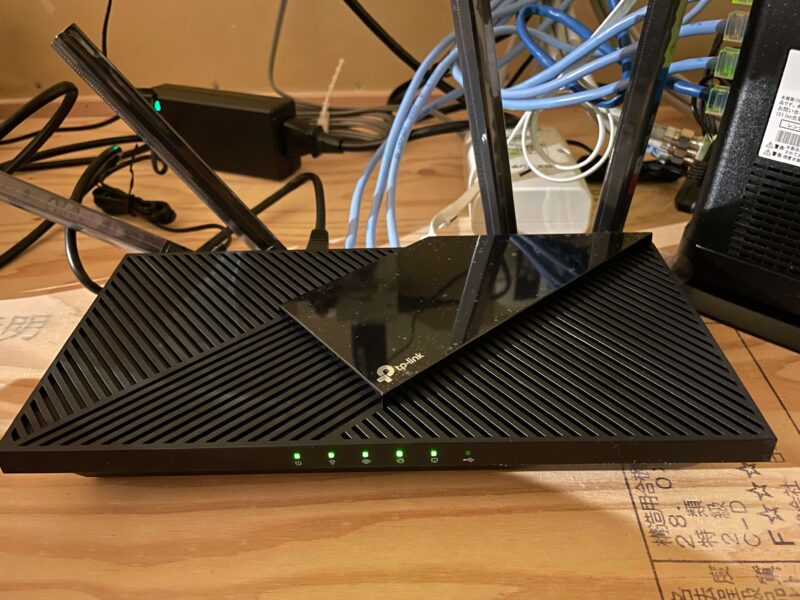
今までセットしていたWi-Fiの代わりに、AX55を接続します。WANポートに、モデムからLANケーブルを差し込むだけです。
あとは、電源を入れて、スイッチを入れるだけ。



Wi-Fiのソフト設定は、専用のアプリするよ
TP-LinkのWi-Fiは、スマホアプリかPCから設定できるようになっています。
今回、筆者はスマホから設定しました。
アプリの使い方は非常に簡単で、
- アプリをストアから取得する
- ユーザー登録を行う(要:メールアドレス)
- 機器を検出する
- 接続タイプを選ぶ(今回はIPv6)
- Wi-Fiのパスワードを設定する
はい、これで終わりです。
途中、スマートコネクトと言う設定が出てきます。これは、5GHz帯と2.4GHz帯の2種類を、通信が速い方に自動で切り替えてくれる機能です。
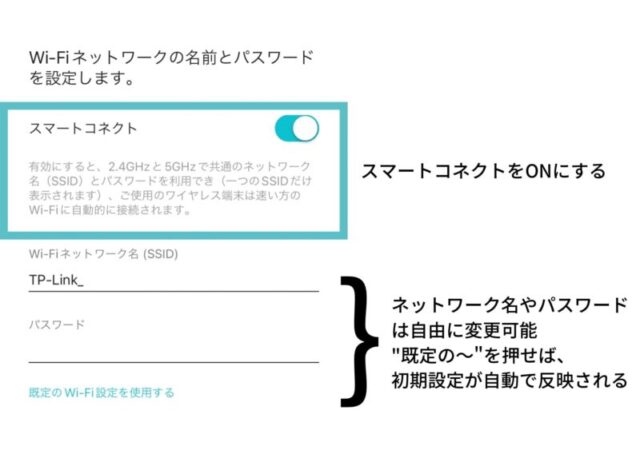
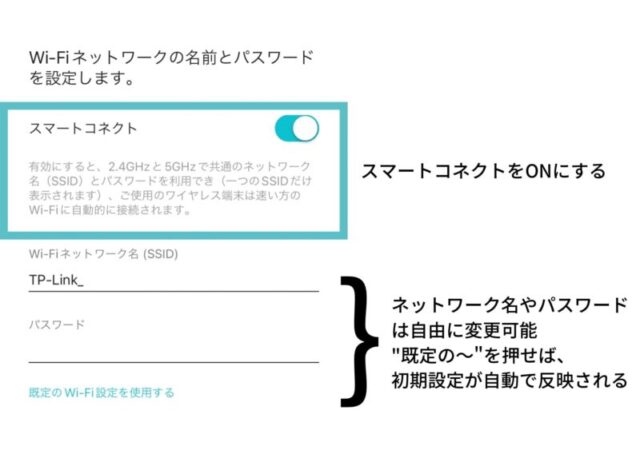



普通は手動で切り替えないといけないから、便利な機能だね!
さあ、設定完了!…と言うところで問題発生。



Wi-Fiが繋がらない…
とは言え、これはTP-Linkルーターのせいではなく、筆者が契約しているインターネットプロバイダの設定の問題でした。
筆者は、eo光でインターネット契約をしています。このプロバイダの場合、レンタルされる『光多機能Wi-Fiルーター』を使用しないと、IPv6に接続できません。
そのため、「モデム → 光多機能Wi-Fiルーター → TP-Linkルーター」と接続する必要があります。
その場合、動作モードを「アクセスポイント」にしなければいけません。
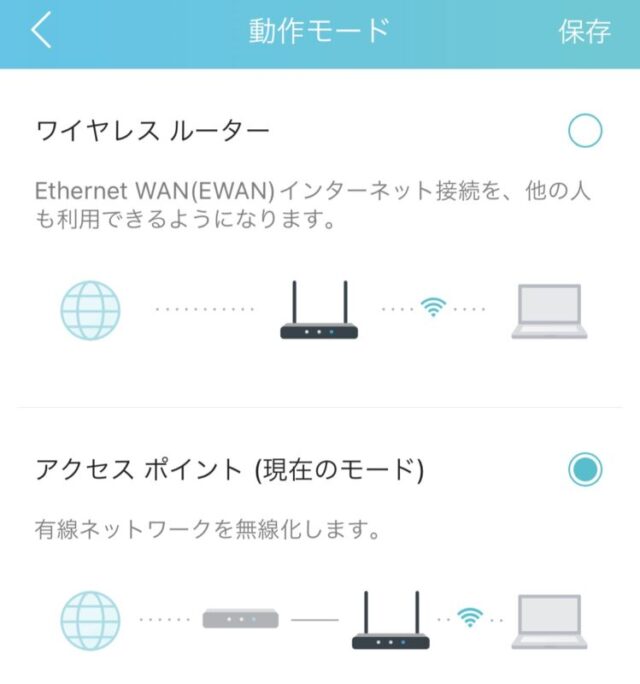
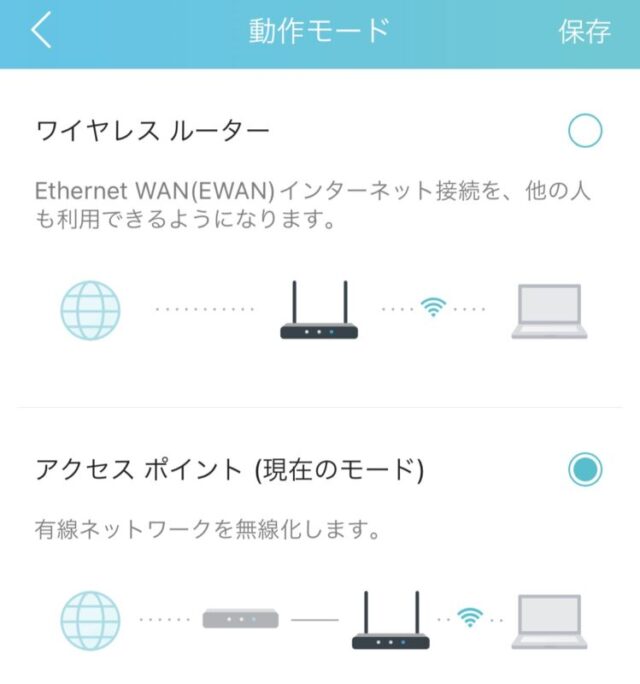



「アクセスポイント」にすると、TP-Linkの売りである『OneMesh』機能が使えないんだ。



IPv6にしたいから、OneMeshはあきらめたよ…
プロバイダを変更しないダメだからね…



とは言え、中継機を使わないと関係ないよ
通信速度は変わった?



最新型のWi-Fiルーターに変えたことで、明らかに通信スピードが速くなりましたよ!
実際の通信速度は、アプリを使って測定してみました。
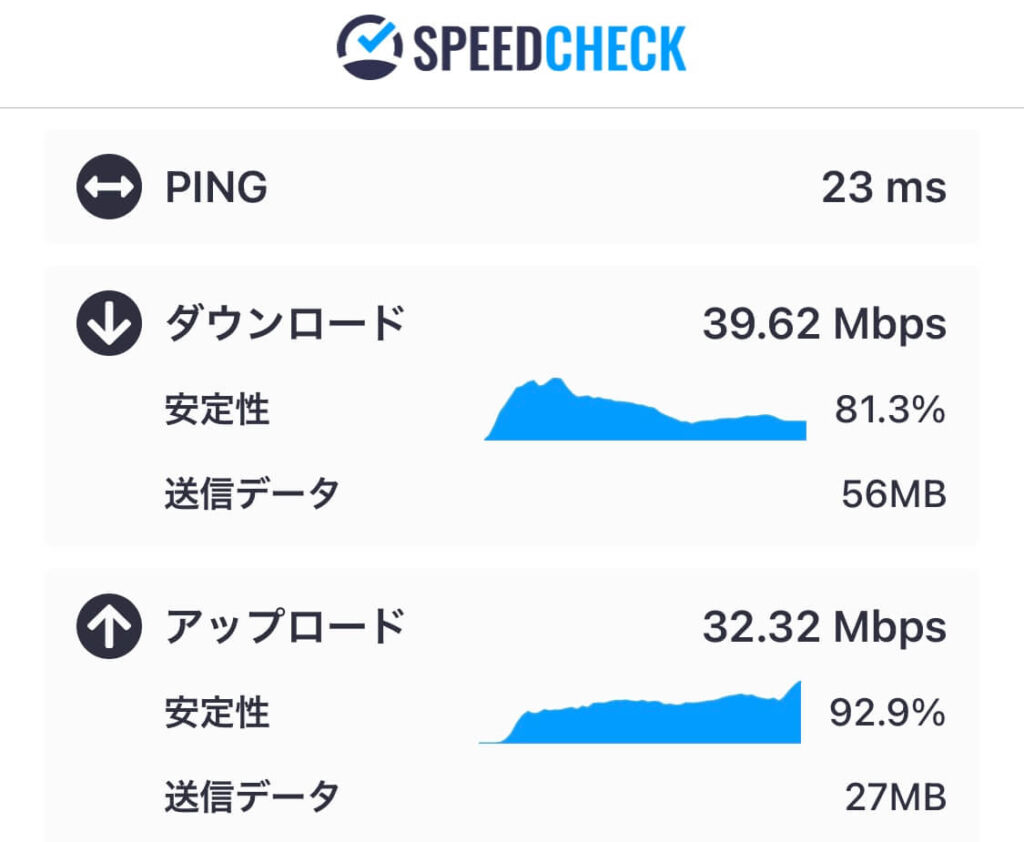
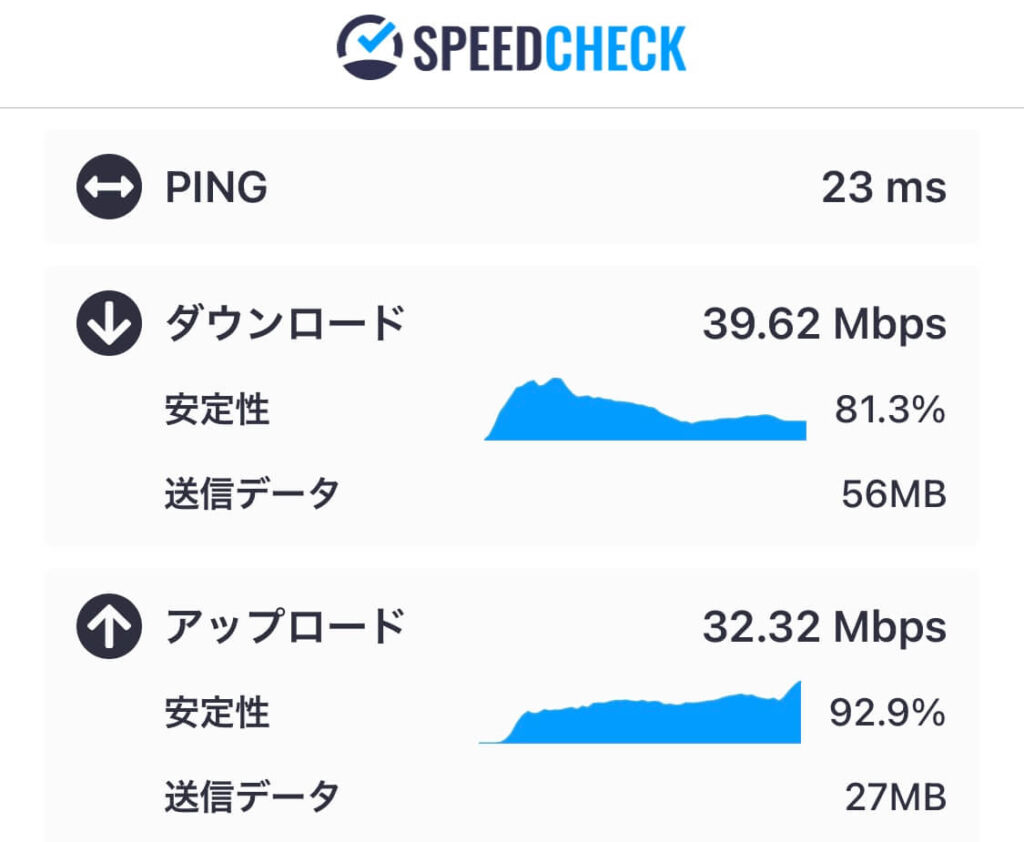
筆者の家は平家で、ルーターは屋根裏部屋に置いています。
それぞれの部屋で測定した、ルーター変更によるBefore Afterを見てみましょう!
ちなみに、これまでに使用していたのは、Baffalo「WSR-2533DHPL」です。


こちらの機種は、はWi-Fi5と、1世代前。そして5GHz:1,733Mbps、2.4GHz:800Mbps、IPv6は未対応の機種となっています。



さて、どうなるかワクワクですね!
ちなみにネット契約は1Gbpsですので、Wi-Fiルーターがどう頑張ってもそれ以上でません。
《交換前》
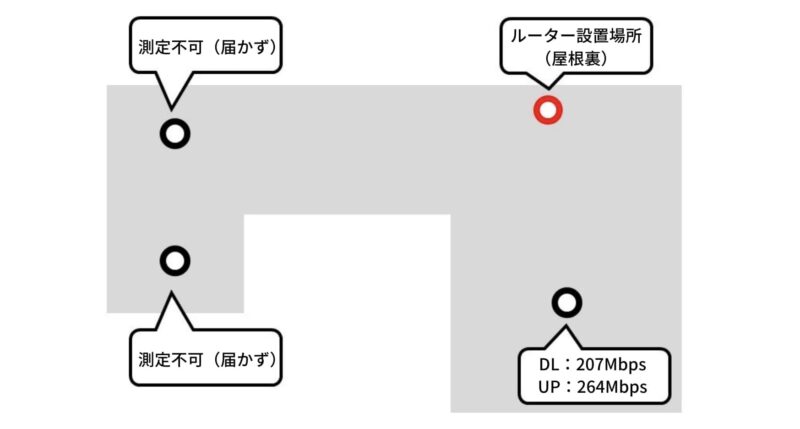
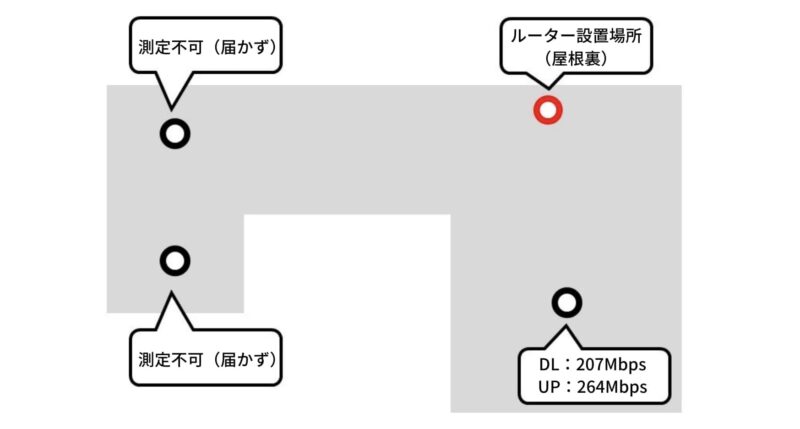
《交換後》
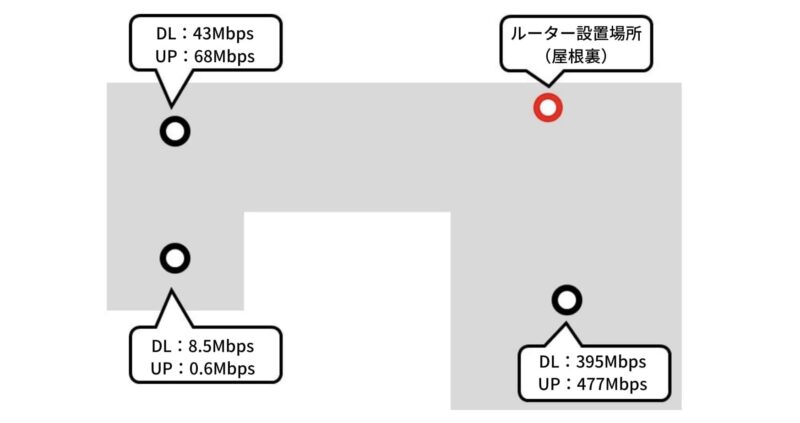
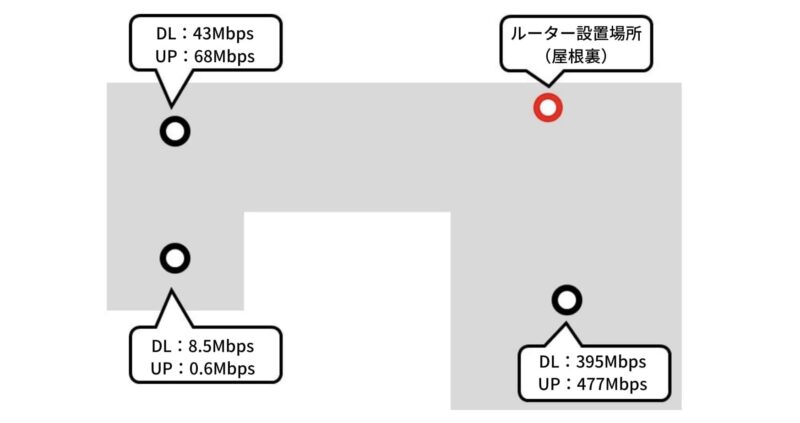



明らかに速くなったし、届く範囲も広がったね!



でもまだ左奥が全然ダメ…


《中継機をつけた場合》
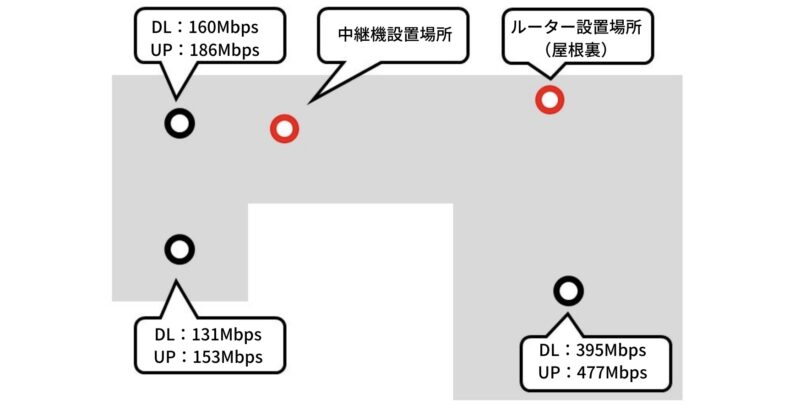
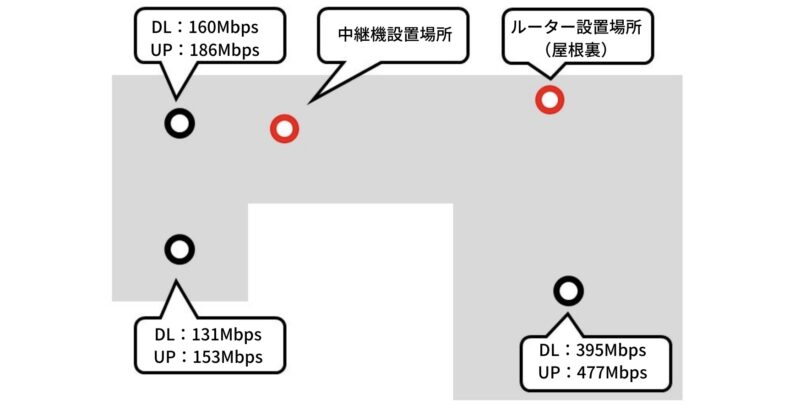



全部ちゃんと繋がったね!



親機のベストな場所に比べると遅いけど、充分な速度になったね!
『TP-Link Archer AX55』に変更して一番感じたのは、自宅で使用しているNASへの保存スピードがすごく上がったことです!
▼ 関連記事 NASって何?
Wi-Fiルーターの性能とコストパフォーマンスを比較!



でも高かったら意味ないぜ?



いやいや、他と比べてもTP-LinkのWi-Fiルーターはコスパいいよ!
TP-LinkのWi-Fiルーターと、国内各社の同価格帯の製品と性能、価格を比較したのが次の表です。
| TP-Link | Baffalo | IO-Data | Elecom | ||
|---|---|---|---|---|---|
| Archer AX72 | Archer AX55 | WSR-3200AX4S | WN-DAX1800GR | WRC-G01 | |
| 接続可能台数 | 80 | 48 | 21 | 20 | 36 |
| 通信規格 | Wi-Fi6 | Wi-Fi6 | Wi-Fi6 | Wi-Fi6 | Wi-Fi6 |
| アンテナ本数 | 6 | 4 | 8 | 2 | 8 |
| ストリーム数 | 6 | 4 | 4 | 2 | 4 |
| 無線LAN速度(5GHz) | 4804 Mbps | 2402 Mbps | 2401 Mbps | 1201 Mbps | 2402 Mbps |
| (2.4GHz) | 574 Mbps | 574 Mbps | 800 Mbps | 574 Mbps | 800 Mbps |
| 有線LANポート | 4 | 4 | 4 | 2 | 4 |
| セキュリティ規格 | WPA/WPA2/WPA3 | WPA/WPA2/WPA3 | WEP/WPA/WPA2/WPA3 | WPA2/WPA3 | WPA/WPA2/WPA3 |
| メッシュWi-Fi機能 | 〇 | 〇 | 〇 | – | – |
| 4K通信対応 | 〇 | 〇 | 〇 | – | 〇 |
| デュアルバンド | 〇 | 〇 | – | – | 〇 |
| バンドステアリング | 〇 | 〇 | 〇 | – | 〇 |
| 簡易NAS機能 | 〇 | 〇 | – | – | – |
| サイズ | 272.5×147.2×49.2 mm | 261.1×134.5×41.0 mm | 37.5x160x160 mm | 180x186x120 mm | 147x190x47 mm |
| 価格 (Amazon, 2022/3/8現在) | 11,800円 | 8,480円 | 9,480円 | 8,980円 | 11,636円 |



機能がそろってる割に高くないじゃん!
これだけ見ると、悪いところない?



いやぁ、正直言ってデカい…
あとは中国メーカー製って言うのを許容できるか、かな?


【レビューまとめ】TP-Link Archer AX55はコスパに優れたWi-Fiルーター



Wi-Fiのこと、TP-Linkのルーターのことがよく分かった気がするよ!



実際に使ってみないとわからないことも多いけど、使いやすいように工夫されてると思うよ!
Wi-Fiの設定は、正直、詳しくない人にとっては難しい面があると思います。
最後に、もう一度チェックポイントのまとめです。
Wi-Fiルーター選び・比較のポイント
これで選べ!
- 通信規格はWi-Fi6
- インターネットプロトコルのバージョンはIPv6(IPv4 over IPv6)
- セキュリティ規格はWPA3
環境に合わせて選べ!
- 通信速度
- 通信可能エリア
- 接続可能台数
抑えるべきところを確認することで、少しでもWi-Fiルーター選びのお手伝いができたのなら幸いです。
《今回紹介した製品》
《もう1ランク上の製品》





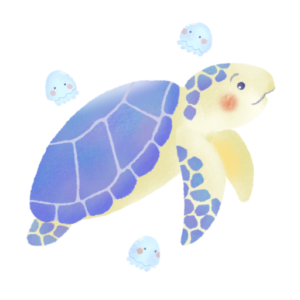





コメント